Nunca he sido un gran admirador de los sonidos de inicio o apagado de Windows, por lo que estaba tan feliz de que se eliminaran en Windows 8. Sin embargo, si desea tener sus propios sonidos de inicio y apagado en Windows, es posible. En Windows XP, es muy fácil.
En Windows 7, debe usar un programa de terceros para cambiar el sonido de inicio porque si lo intenta a través del Panel de control, no hace nada.
En Windows 8, la situación empeora si pierde su sonido de inicio favorito porque está completamente deshabilitado, por lo que primero debe habilitarlo en el registro. Después de eso, debe ejecutar el programa de terceros e incluso después de eso, debe apagar y reiniciar la computadora de cierta manera para escuchar el sonido.
Revisaré cada sistema operativo a continuación para hacerlo lo más simple posible dependiendo de su sistema operativo. Antes de entrar en detalles, primero querrá encontrar un archivo de audio adecuado en formato WAV. Si tiene un MP3, puede convertirlo fácilmente a formato WAV utilizando una herramienta gratuita en línea como Media.io. Intente mantener el tamaño del archivo pequeño, menos de 1 MB si es posible.
Sonido de inicio de Windows XP
Hay dos formas de cambiar el inicio y otros sonidos en Windows XP: simplemente arrastrando y soltando a la carpeta apropiada o usando el Panel de Control. Comencemos copiando los archivos de audio al directorio de sonidos.
Etapa 1: Cambie el nombre de cada archivo WAV a Inicio de Windows XP.wav y Windows XP Shutdown.wav respectivamente.
2do paso: Ahora continúe y navegue hasta la carpeta con los sonidos actuales de inicio y apagado de Windows, que es C: Windows Media. Aquí encontrará los archivos Windows XP Startup.wav y Windows XP Shutdown.wav, así como muchos otros sonidos de Windows.
Continúe y mueva los dos archivos originales del Medios de comunicación carpeta a otra carpeta de respaldo. Esto es solo en caso de que los dos archivos WAV que creó no funcionen y desee volver al sonido original.
Paso 3: Ahora copie los dos archivos renombrados al C: Windows Media carpeta y reinicie su computadora! Ahora debería escuchar la nueva reproducción de audio en lugar de los sonidos predeterminados.
Si no le gustan algunos de los otros sonidos predeterminados de Windows, también puede cambiarlos. Simplemente cree un archivo con el mismo nombre exacto que la carpeta de Medios y reemplácelo.
El segundo método es ir al Panel de control y hacer clic en Dispositivos de sonido y audio. Haga clic en la pestaña Sonidos y luego haga clic en Iniciar Windows en el cuadro de lista.
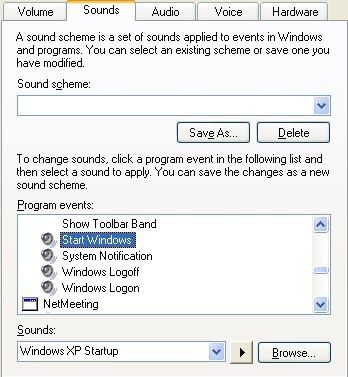
Continúe y haga clic en el Recorrer y simplemente elija el archivo WAV de reemplazo. Puede seguir este mismo procedimiento en Windows 7, pero por alguna razón no cambia el sonido de inicio.
Sonido de inicio de Windows 7
En Windows 7, debe confiar en el programa de terceros llamado Cambiador de sonido de puesta en marcha. Descárgalo y ejecútalo. Afortunadamente, no instala nada en su sistema, por lo que puede eliminarlo cuando haya terminado.
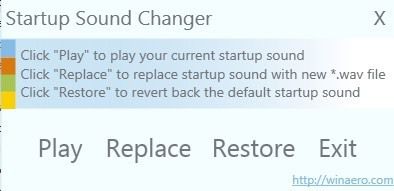
El programa es muy fácil de usar. Haga clic en Para jugar para escuchar el sonido de inicio actual, Reemplazar para cambiar el sonido de inicio y Restaurar para volver al sonido de inicio original.
La única otra cosa que debe verificar es una configuración en Anillo en el Panel de control. Clickea en el Sonidos y asegúrate de que el Reproducir sonido de inicio de Windows la casilla está marcada.
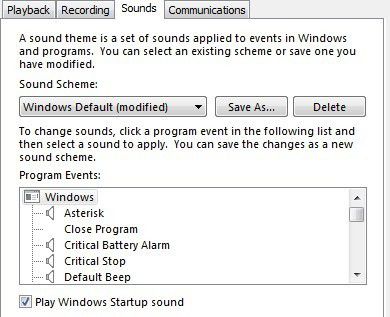
Una vez que haga esto, debería escuchar su nuevo sonido de inicio cuando inicie sesión en Windows. Tenga en cuenta que aún puede usar la configuración del Panel de control de sonido para modificar otros sonidos como se describe para Windows XP. Por ejemplo, puede hacer clic en Cierre de sesión de Windows, haga clic en Recorrer y elija otro archivo WAV. Funcionará muy bien.
Sonido de inicio de Windows 8
Windows 8 es una bestia completamente diferente, y casi todos los sonidos de inicio y apagado están desactivados de forma predeterminada. Esto se debe a que Windows 8 tiene un nuevo arranque rápido (arranque híbrido) que reduce significativamente el tiempo de arranque. Hay dos problemas con Windows 8:
1. Los sonidos están deshabilitados y deben habilitarse en el registro.
2. Incluso si activa los sonidos, el procedimiento de inicio rápido omite todos los sonidos. Para escuchar los sonidos, debe realizar un apagado completo de su sistema. Incluso al realizar un reinicio, los sonidos no se reproducirán.
Obviamente, es bastante aburrido y estoy bastante seguro de que el 99% de la gente usa Windows 8 sin preocuparse por los sonidos. Sin embargo, si realmente quieres los sonidos, aquí tienes cómo hacerlo.
Habilitar sonidos en el registro
En Windows 8, si abre el Panel de control, haga clic en Sonido, luego haga clic en la pestaña Sonidos, notará que las opciones de inicio de sesión de Windows y de cierre de sesión de Windows ni siquiera existen en el cuadro de lista. Así es como podemos activar los sonidos en el registro.
apurarse Tecla Win + R en su teclado para mostrar el cuadro de diálogo Ejecutar y escriba regedit. También puede ir a la pantalla de inicio y comenzar a escribir regedit y aparecerá en la barra de iconos a la derecha.
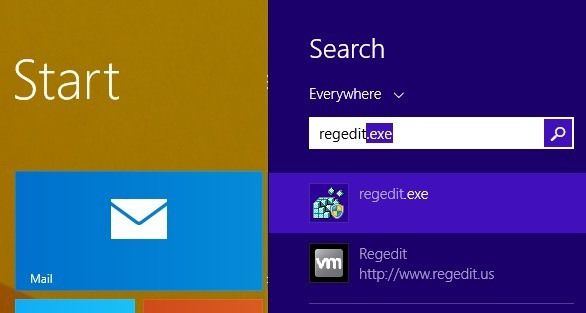
Ahora ve a la siguiente clave:
HKEY_CURRENT_USER AppEvents EventLabels
Verá una gran cantidad de artículos enumerados aquí, pero los que nos interesan para este artículo son WindowsLogon y WindowsLogoff.
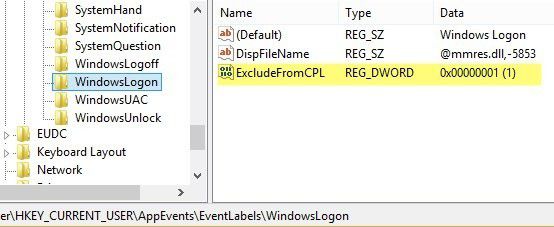
Haga clic en WindowsLogon luego haga doble clic en el Excluir de CPL toque en el panel derecho. Cambiar el valor de 1 a 0. Ahora debería poder abrir Anillo desde el Panel de control y vea los elementos enumerados sin tener que reiniciar o cerrar sesión.
También necesitará comprobar el Reproducir sonido de inicio de Windows porque seguramente estará desmarcado en Windows 8.
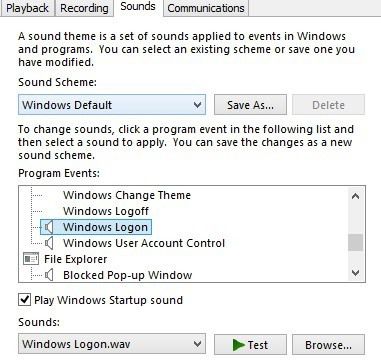
Luego, debe descargar el programa de cambio de sonido de inicio mencionado anteriormente y ejecutarlo para reemplazar el sonido de inicio de sesión de Windows real. Nuevamente, aún puede cambiar los otros sonidos en Windows 8 haciendo clic en el sonido y eligiendo Recorrer, es solo el sonido de inicio lo que requiere todo ese trabajo extra. Sin embargo, todavía tiene el paso adicional de habilitar los sonidos primero en Windows 8 usando el registro.
Finalmente, debe realizar un apagado completo en Windows 8 para escuchar el sonido de la conexión al inicio. Para realizar un apagado completo en 8.1, debe hacer clic derecho en el botón Inicio, elegir Deténgase o cierre la sesión luego haga clic en Cerrar.
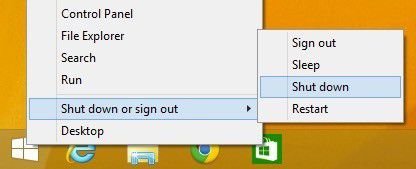
Si intenta apagar usando la pantalla de inicio o yendo a la barra de iconos y haciendo clic en el botón de encendido, realizará un apagado híbrido y no reproducirá el sonido. Aquí hay capturas de pantalla para que sepa exactamente qué no funcionará.
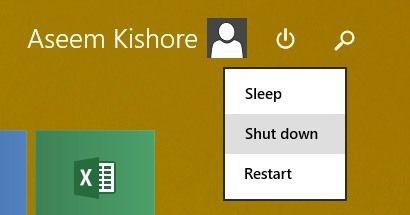
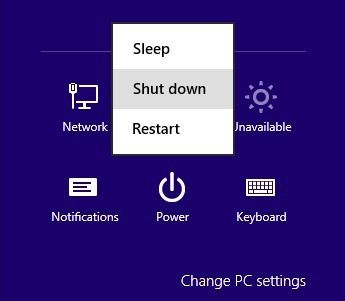
Así que eso es todo para Windows XP, Vista, 7 y 8. ¡También actualizaré esta publicación cuando Windows 10 se acerque a su lanzamiento este año, ya que probablemente será diferente de todos los métodos anteriores! Si tiene alguna pregunta, publique un comentario. ¡Disfrutar!
